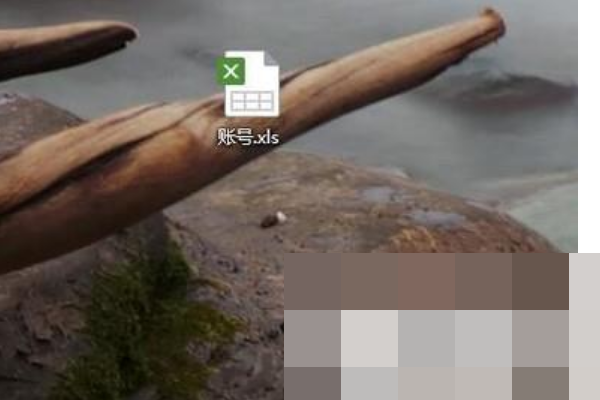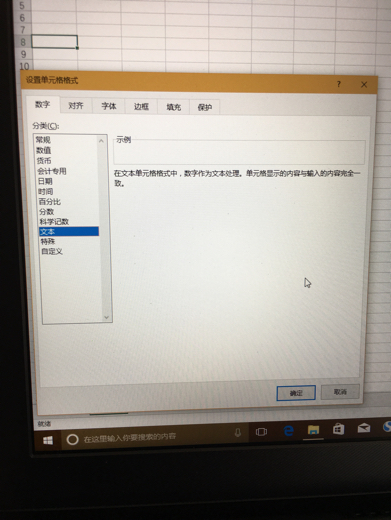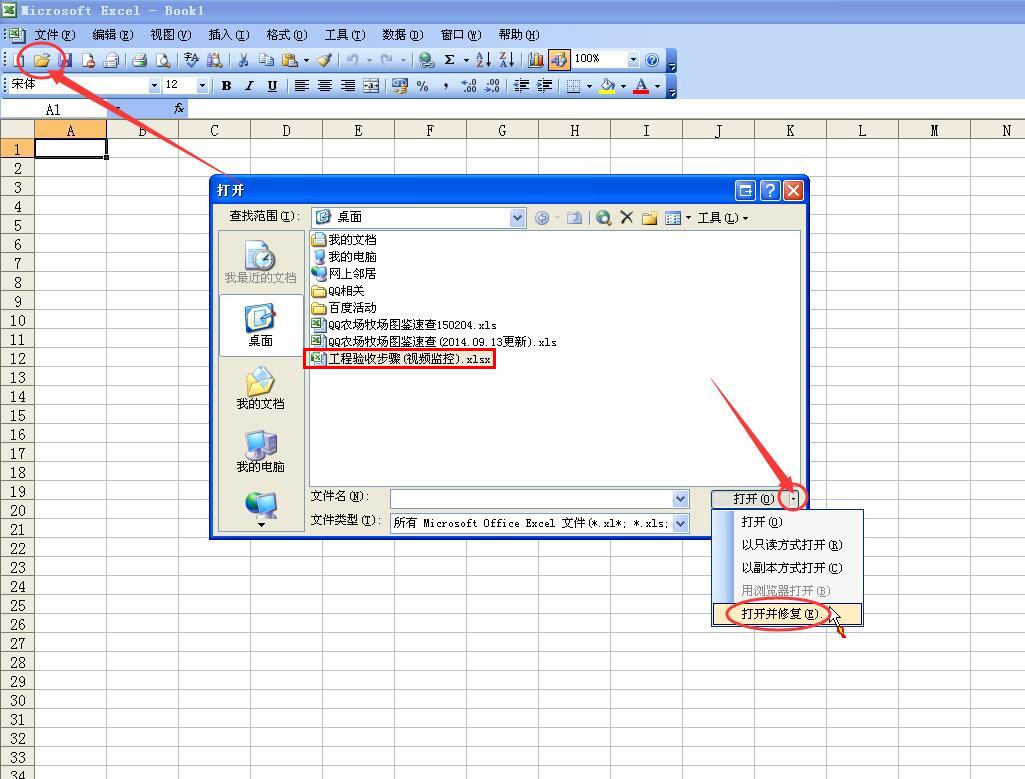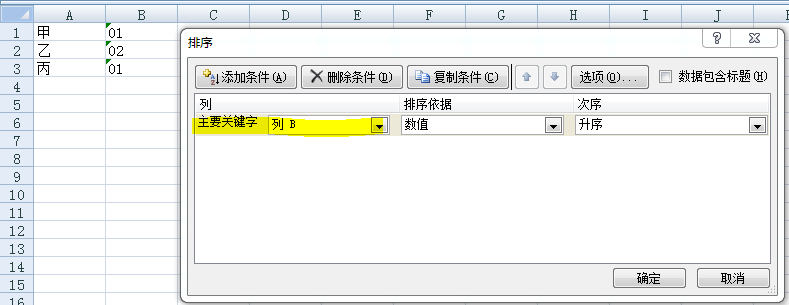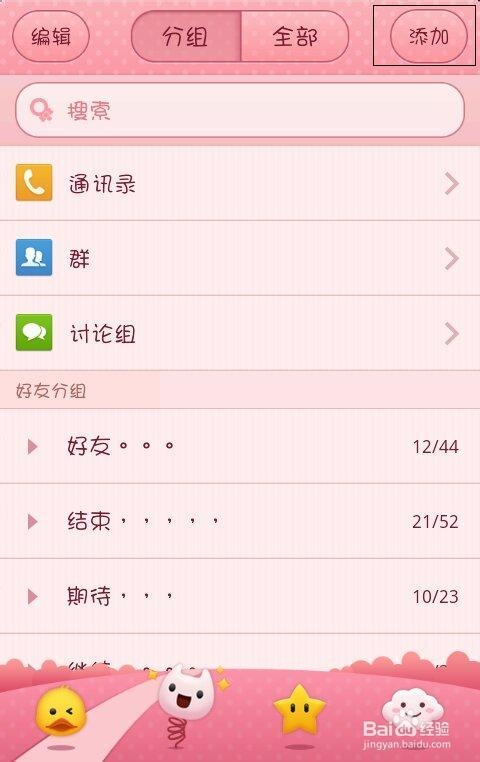问卷星怎么导出excel的数据呢,求解方法
的有关信息介绍如下:1、在网页上找到问卷星官网,并打开;
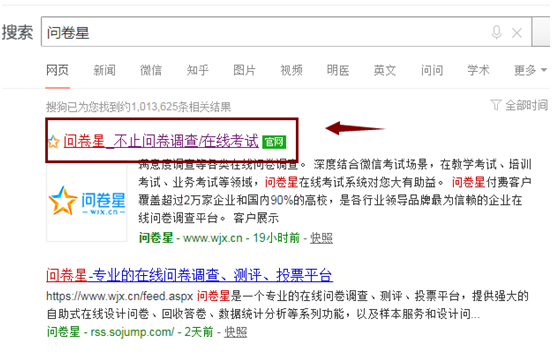
2、在登录页面输入账号登录;
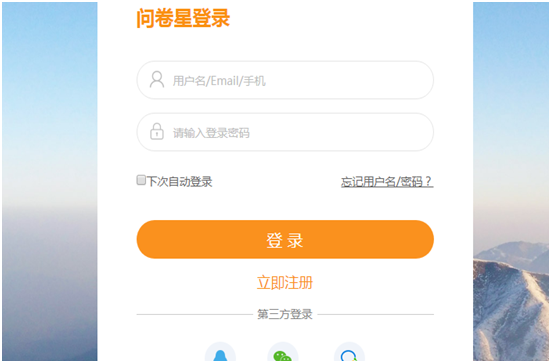
3、进入问卷星首页会出现你创建的问卷,在问卷下方,找到“分析下载”选项;
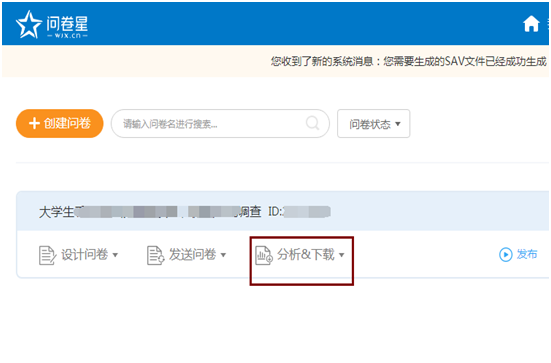
4、点击“分析下载”选项,在出现的选择栏里选择“查看下载答卷”;
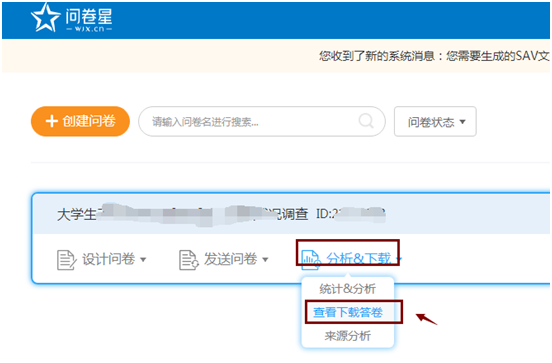
5、进入“下载答卷”页面后,右上方有个“下载答卷数据”按钮,点击下拉选择“按文本选项下载”;
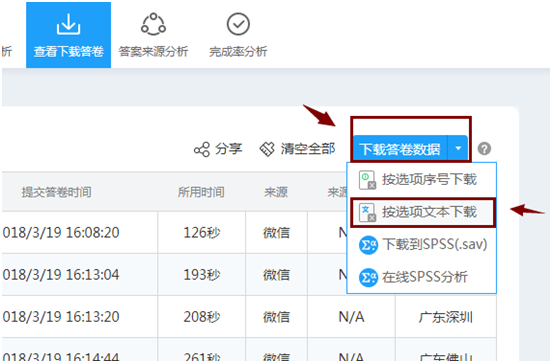
6、然后就会出现下载任务对话框,设置好文件名称和保存路径后,点击“下载”;
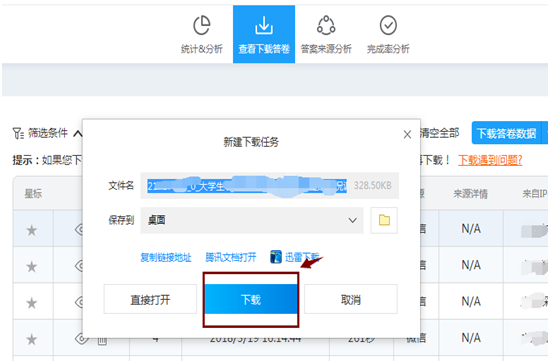
7、然后就可以看到文件数据被导出来成了excel格式文件了。

版权声明:文章由 去问问 整理收集,来源于互联网或者用户投稿,如有侵权,请联系我们,我们会立即处理。如转载请保留本文链接:https://www.qwenw.com/life/432255.html